剪映电脑版蒙版功能的使用方法
时间:2023-02-21 17:29:08作者:极光下载站人气:2400
相信很多小伙伴都有使用过剪映这款软件,这款软件是一款非常好用的视频剪辑软件,对于一些不经常使用剪映的小伙伴来说,这款软件中的某些功能可能就不知道怎么操作,比如剪映中的蒙版功能很多小伙伴就不知道怎么使用,蒙版功能其实就是一个可以将两个视频叠加在一起,然后可以设置视频的一个旋转、羽化等操作,在播放的时候,可以看到你设置的片段就会有一个蒙版的特效在里面,但是目前仍有很多的小伙伴不清楚怎么使用剪映中的蒙版功能,那么小编就给大家讲解一下如何使用电脑版的剪映蒙版功能的具体操作方法吧,如果你需要的话可以看看方法教程,希望小编的方法教程可以帮助到你。
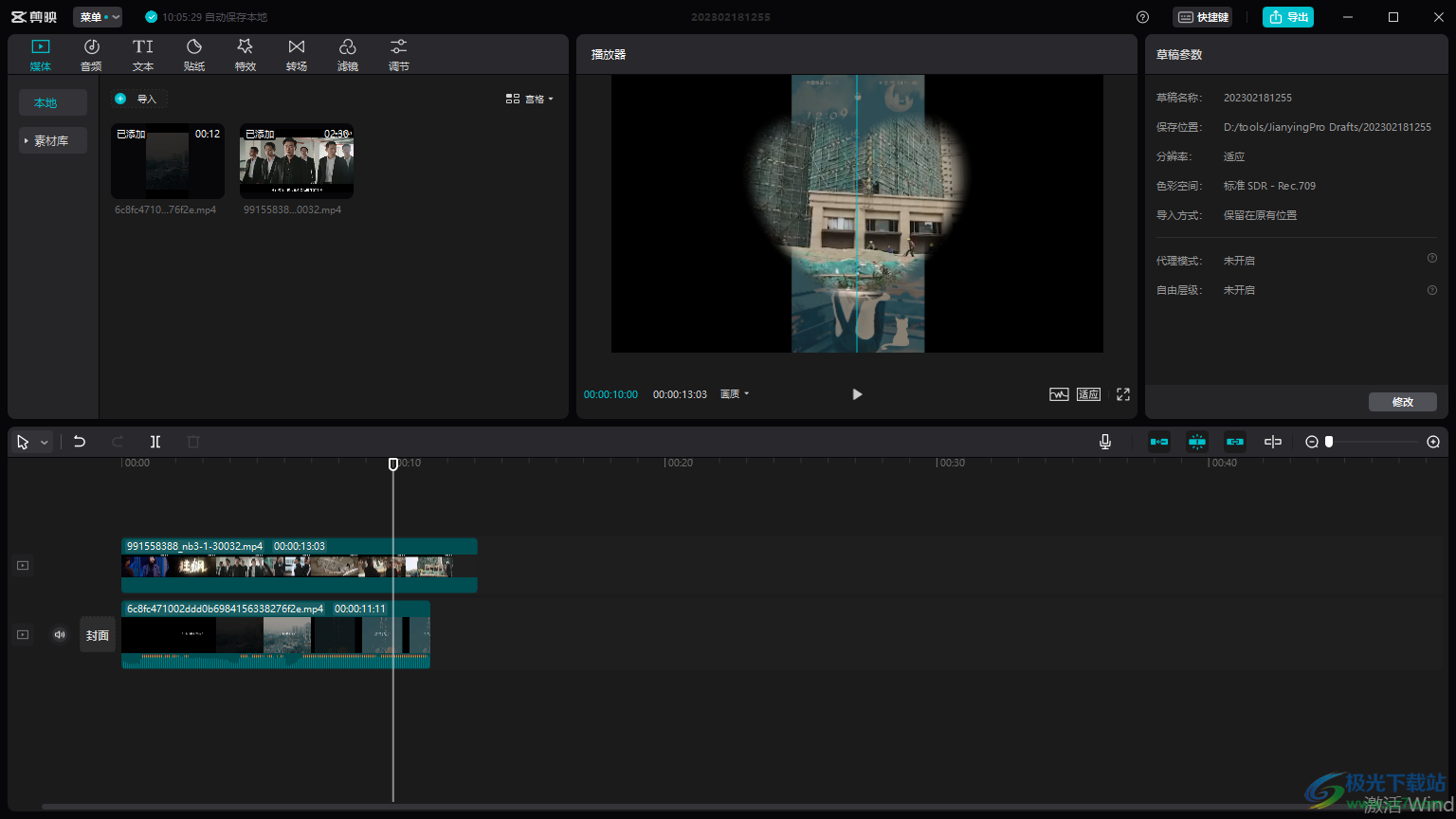
方法步骤
1.首先我们需要将想要设置的视频素材导入进来,进入到剪映中之后,在该页面的左侧点击【导入】按钮,在打开的窗口中将我们需要的视频导入进来,然后用鼠标将视频拖动到下方的视频轨道上,一个视频拖到上方,另一个视频直接拖到视频的轨道上,如图所示。
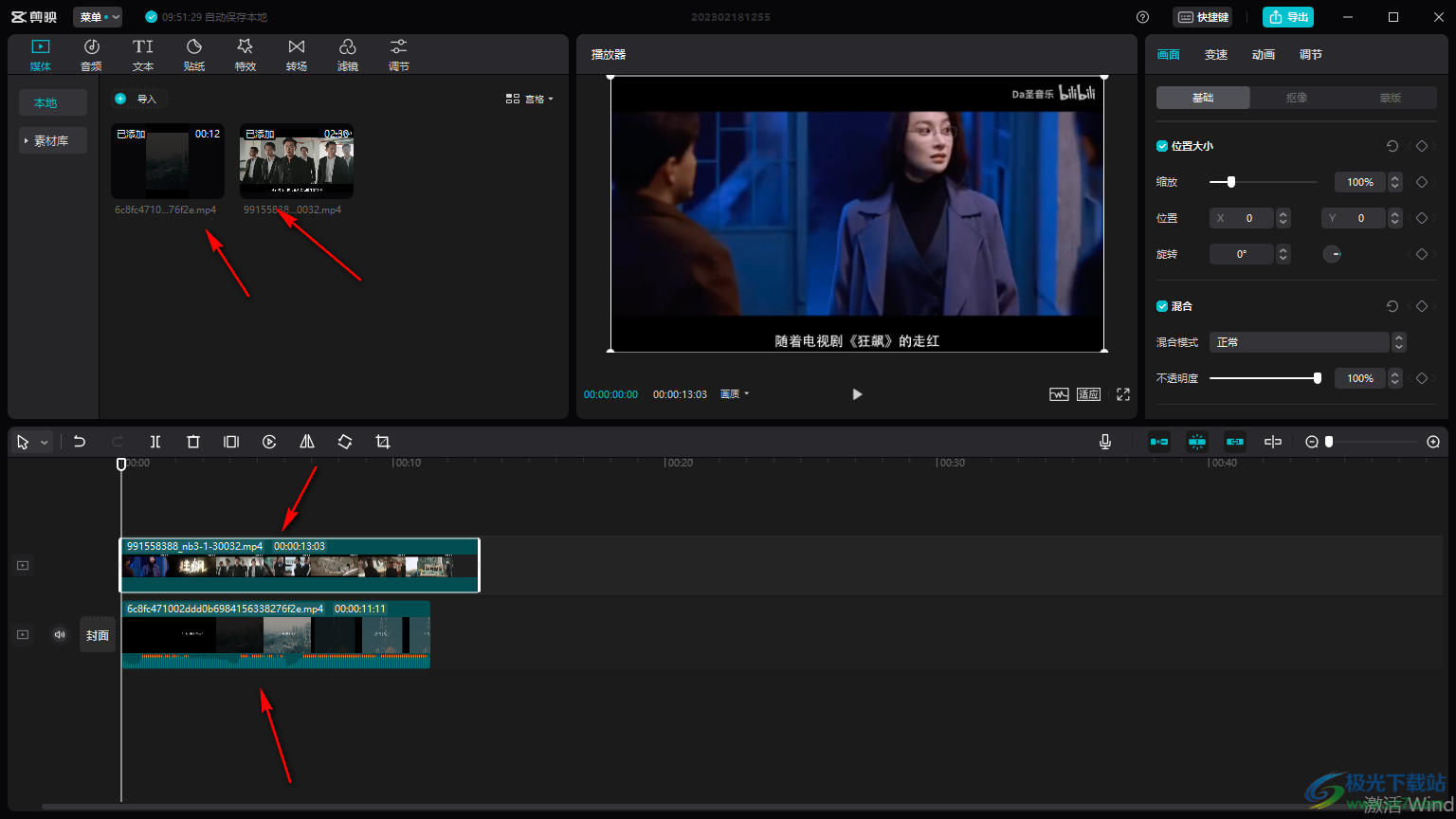
2.然后点击上方的视频素材,然后将鼠标拖动时间轴到需要添加蒙版位置的时间点,然后再将鼠标移动到右侧的【画面】的位置进行点击,然后选择【蒙版】,如图所示。
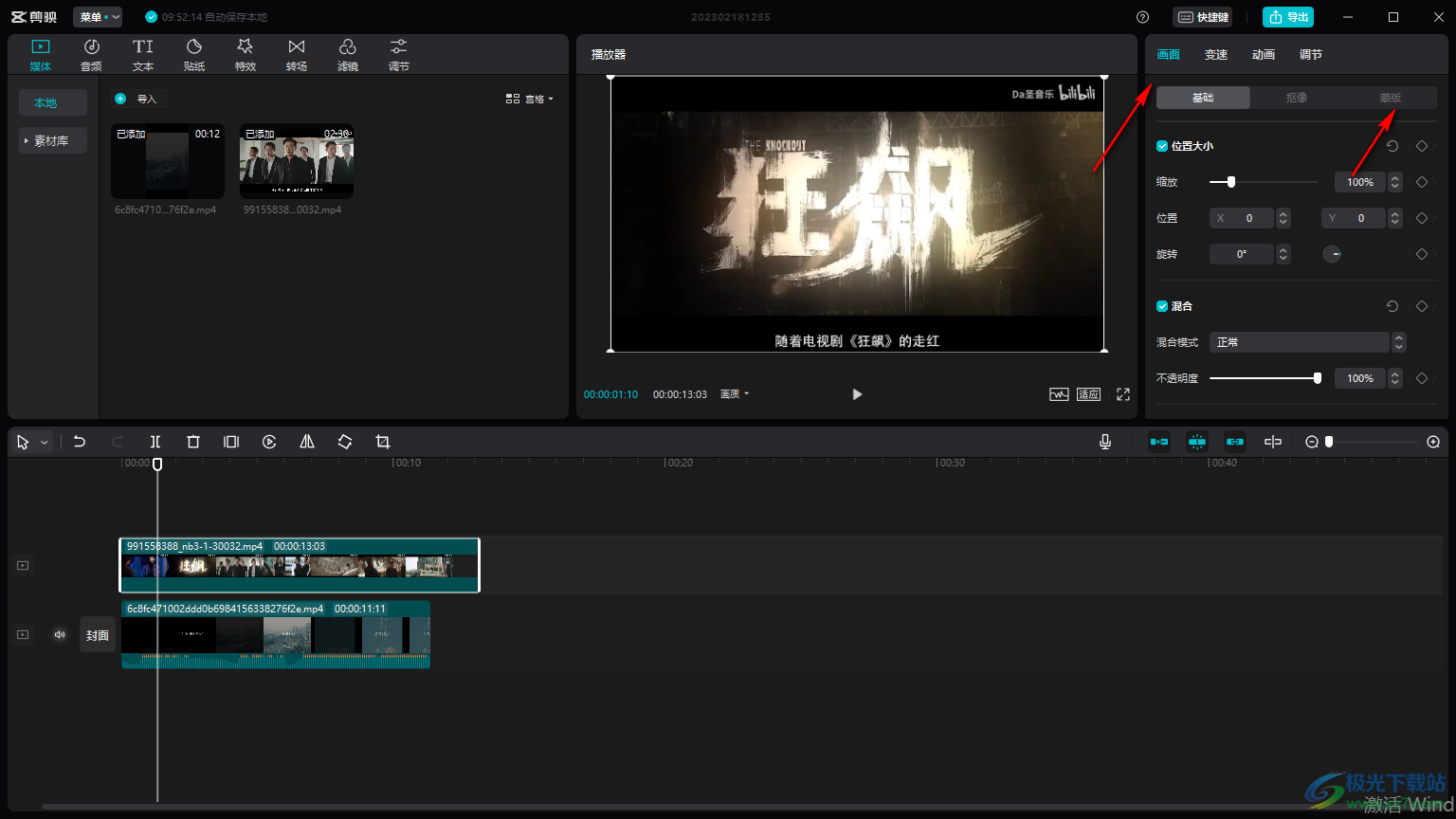
3.之后我们在【蒙版】的窗口下,选择自己喜欢的一个蒙版样式,比如我们选择【爱心】这个蒙版样式,然后播放页面的视频就会变成爱心的样式,你可以用鼠标拖动边框调整一下视频的播放页面大小。
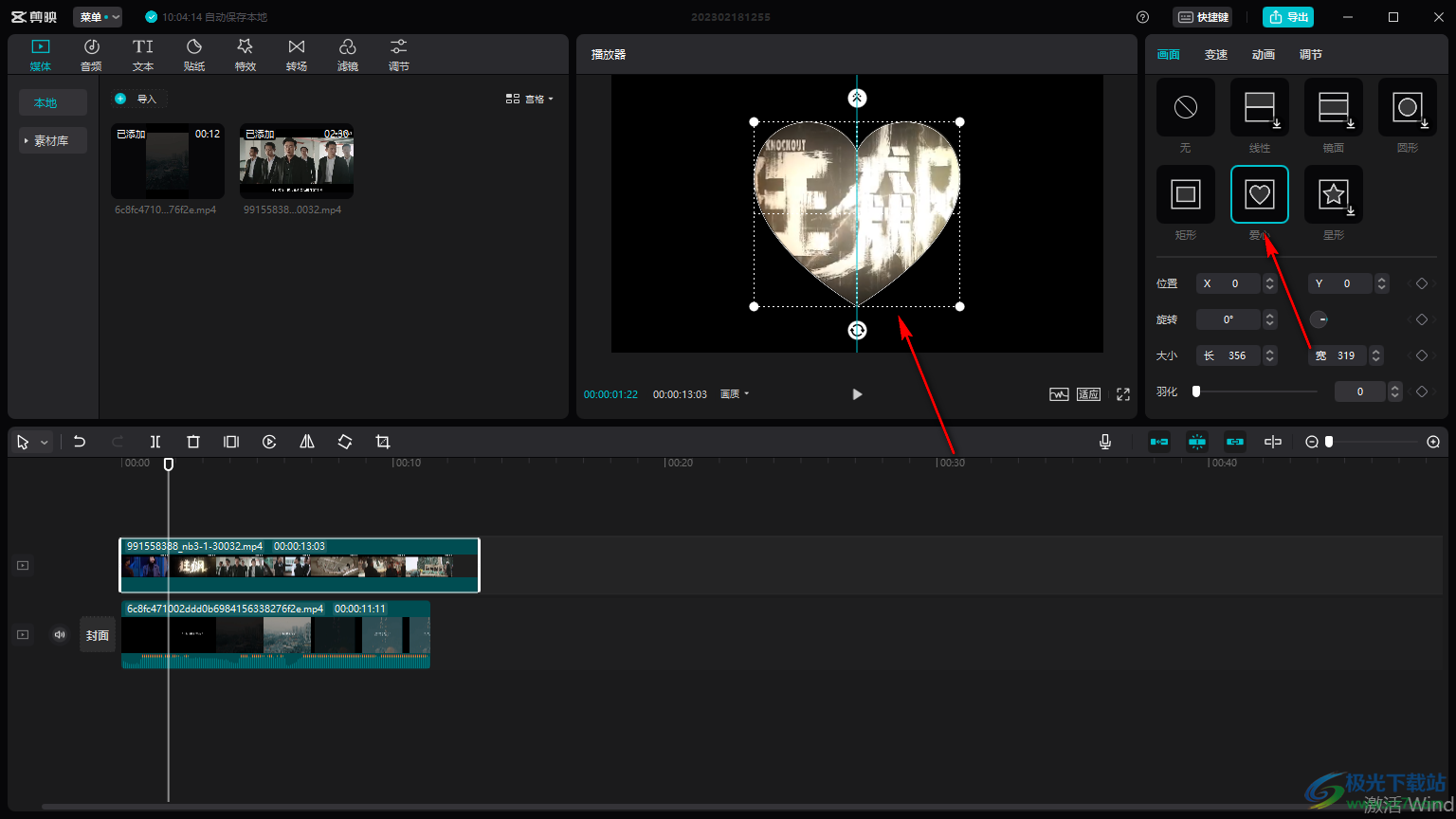
4.接着你还可以在右侧设置一下【羽化】的参数,用鼠标拖动【羽化】滑动按钮,那么播放页面的边缘就会有一个羽化的标志,如图所示。
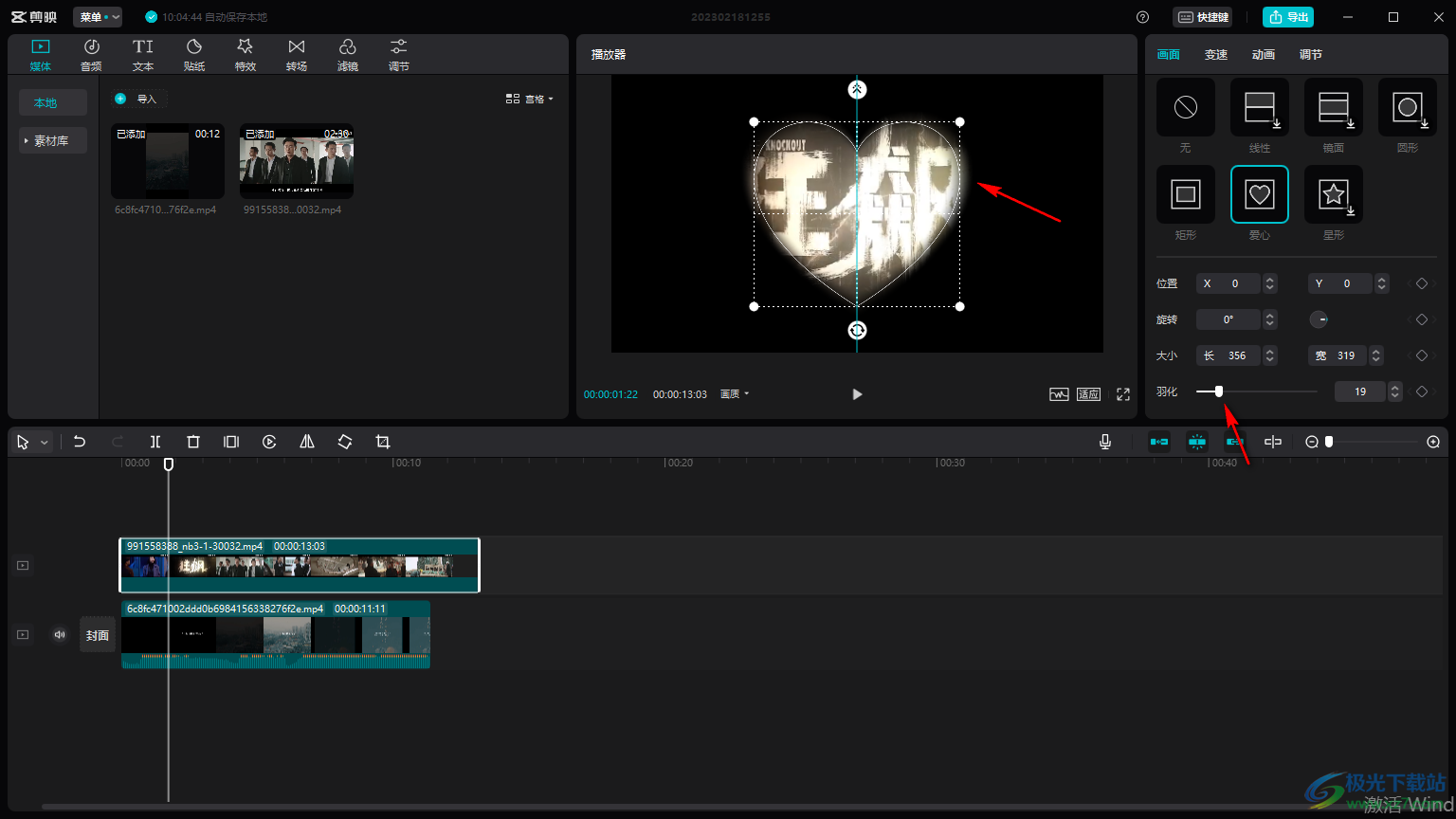
5.完成之后,你可以点击播放按钮进行播放视频,那么就会呈现出如下图所示的样子,如图所示。
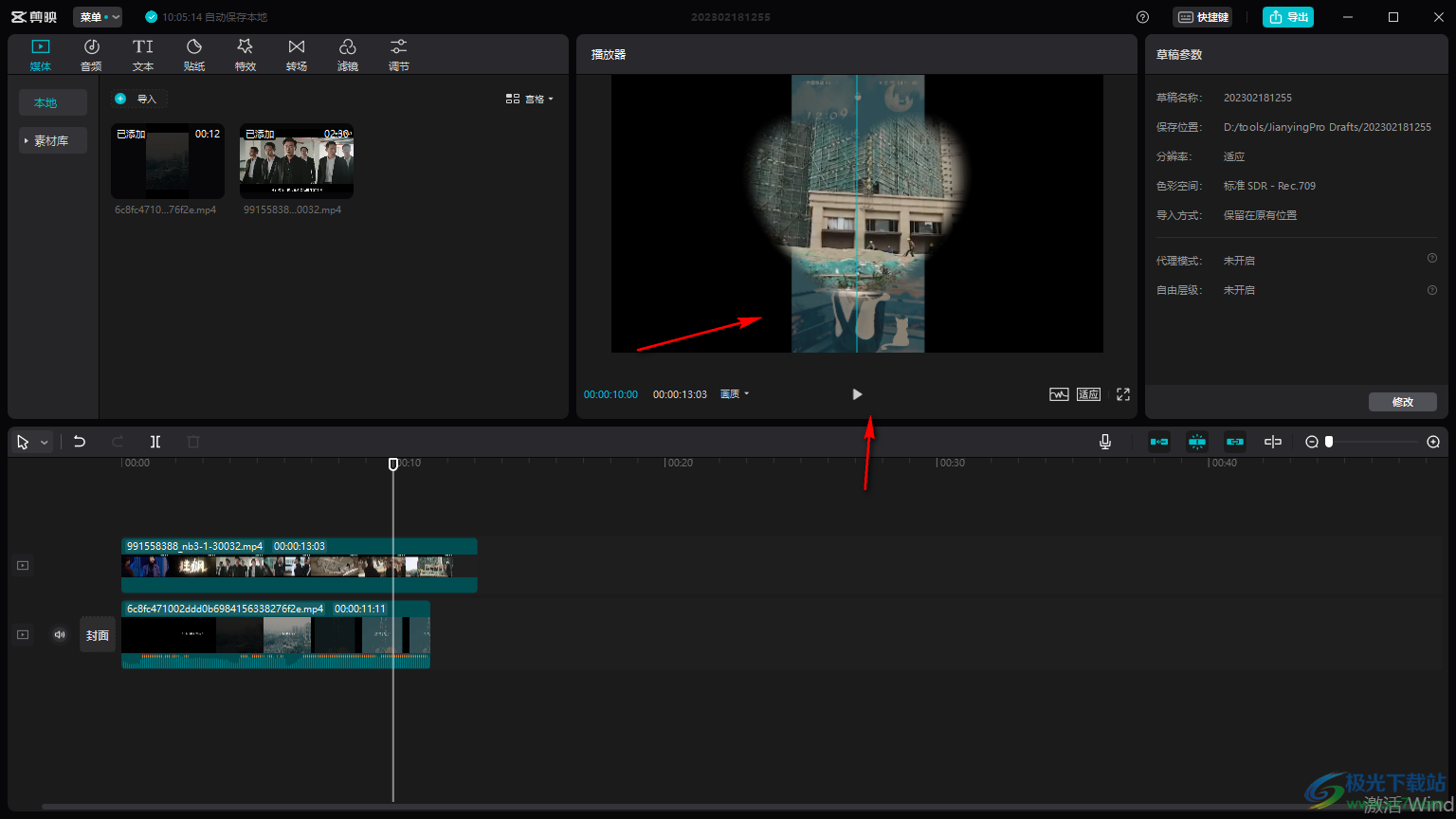
以上就是关于如何使用电脑版剪映使用蒙版功能的具体操作方法,蒙版可以让两个视频之间有一个很好的联系,有时候你可以通过蒙版功能让两个视频更好的契合,体现出一个自己需要的效果,如果你感兴趣的话可以按照上述方法来操作一下。

大小:2.79 MB版本:v7.1.0环境:WinAll, WinXP, Win7, Win10
- 进入下载
相关推荐
相关下载
热门阅览
- 1百度网盘分享密码暴力破解方法,怎么破解百度网盘加密链接
- 2keyshot6破解安装步骤-keyshot6破解安装教程
- 3apktool手机版使用教程-apktool使用方法
- 4mac版steam怎么设置中文 steam mac版设置中文教程
- 5抖音推荐怎么设置页面?抖音推荐界面重新设置教程
- 6电脑怎么开启VT 如何开启VT的详细教程!
- 7掌上英雄联盟怎么注销账号?掌上英雄联盟怎么退出登录
- 8rar文件怎么打开?如何打开rar格式文件
- 9掌上wegame怎么查别人战绩?掌上wegame怎么看别人英雄联盟战绩
- 10qq邮箱格式怎么写?qq邮箱格式是什么样的以及注册英文邮箱的方法
- 11怎么安装会声会影x7?会声会影x7安装教程
- 12Word文档中轻松实现两行对齐?word文档两行文字怎么对齐?
网友评论